Win10专业版下桌面添加粘滞便笺的技巧
粘滞便笺一直是Windows功能的一部分。考虑到所有主要桌面,网络和移动平台上现有的无数生产力应用程序,他们可能已经超过了许多用户的用处,但是微软显然没有忘记它们。该功能在Win10中保留,幸运的是我们仍然希望使用它的人。
当然,还有一些可以在Windows上使用的优化器解决方案,其中一些与Windows本身相当,但是有时候,所有的需求都是快速占据重要信息的地方。 Win10中的粘滞便笺UWP(通用Windows平台)应用程序提供了简单易用的可访问性,即一次性使用情况需要。该应用程序的诞生允许它通过新的Insights功能与Bing和Cortana进行集成,可以自动识别重要信息,如日期,时间,航班号和地址,从而允许您查看附加信息或执行相关操作。
好奇?坚持我们学习如何使用新的粘滞便笺应用程序和上述的洞察功能。
如何启动粘滞便笺
有两种方法可以启动Sticky Notes应用程序:
你可以一起按Windows和W键启动Windows Ink Workspace,然后选择粘滞便笺。
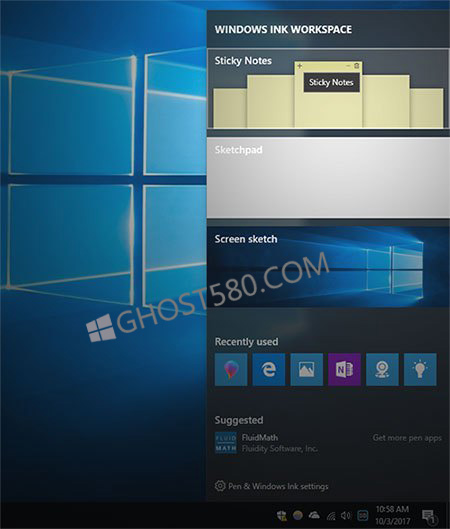
您也可以在Windows搜索或开始菜单中输入“粘滞便笺”,然后从那里启动应用程序。
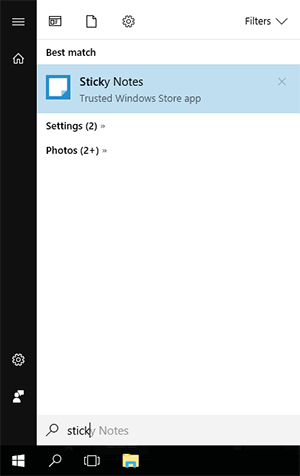
如何添加/删除笔记等等
如果您是第一次打开该应用程序,它将自动为您创建一个新的空白笔记。 点击笔记左上角的“+”按钮,在屏幕上添加另一个浮动笔记,“...”按钮更改笔记的背景颜色,或者将垃圾桶图标删除。
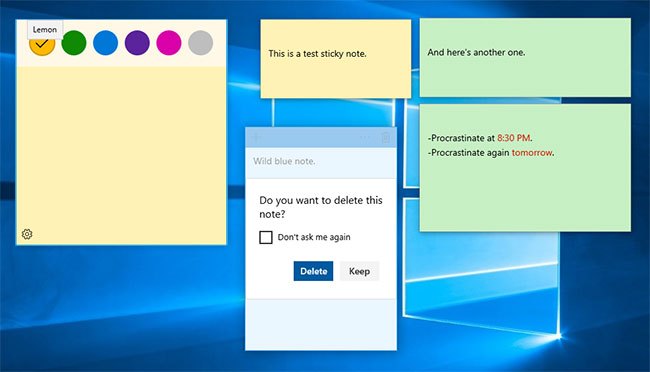
您可以单击并拖动笔记的顶部,将其重新放置在屏幕上的任何位置。 Notes也可以按照调整窗口大小的方式调整大小。 注意事项始终显示在桌面上以及您可能打开的任何其他应用程序或窗口的下方。 Sticky Notes应用程序可以从任务栏中的图标关闭。 这样做不会删除您创建的任何笔记。 下次打开应用程序时,您会发现您离开的所有笔记,与以前相同。
屏幕右上方的“x”只会摆脱叠加层。 它不会关闭你的任何笔记。
如何启用和使用Insights功能
第一次启动“粘滞便笺”应用程序时,会询问您是否要启用“分析”。 如果您错过或忽略了提示,请点击任意笔记右上角的“...”按钮,然后点击左下角的cog-shape图标,然后在下面的窗口中切换启用Insights。
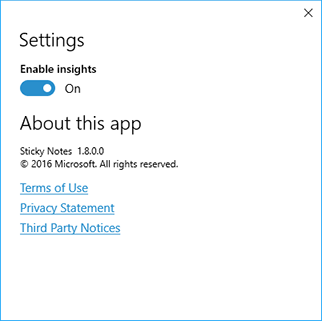
一旦完成,应用程序将自动突出显示上下文信息,允许您通过Bing或Cortana采取相应的措施。 例如,在笔记中提及特定的时间或日期将允许您使用Cortana添加相同的提醒,同时可以在Bing地图中查看地址。
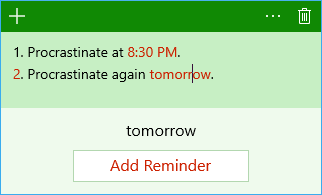
上下文信息自动突出显示。 您只需点击突出显示的部分,并确认笔记中显示的动作。









